Все способы:
Чтобы полноценно пользоваться Play Market на Android-устройстве, в первую очередь, нужно создать учетную запись Google. В будущем может встать вопрос о смене учетной записи, например, по причине утери данных или же при покупке или продаже гаджета, откуда нужно будет удалить аккаунт.
Читайте также: Создаем аккаунт в Google
Выходим из аккаунта в Play Market
Чтобы отключить аккаунт в смартфоне или планшете и перекрыть тем самым доступ к Плей Маркет и другим сервисам Google, необходимо воспользоваться одним из описанных ниже руководств.
Способ 1: Выход из аккаунта при отсутствии устройства на руках
В случае утери или кражи вашего устройства, отвязать учетную запись можно с помощью компьютера, указав свои данные на сайте Google.
- Для этого в графе введите номер телефона, привязанный к аккаунту, или адрес электронной почты и нажмите «Далее».
- В следующем окне укажите пароль и вновь нажмите на кнопку «Далее».
- После этого открывается страница с настройкой аккаунта, доступом к управлению устройством и установленными приложениями.
- Внизу найдите пункт «Поиск телефона» и нажмите на «Приступить».
- В отобразившемся списке выберите то устройство, на котором нужно выйти из аккаунта.
- Вновь введите пароль от учетной записи с последующим тапом по «Далее».
- На следующей странице в пункте «Выйдите из аккаунта на телефоне» нажмите на кнопку «Выйти из аккаунта». После этого на выбранном смартфоне будут отключены все сервисы Гугл.
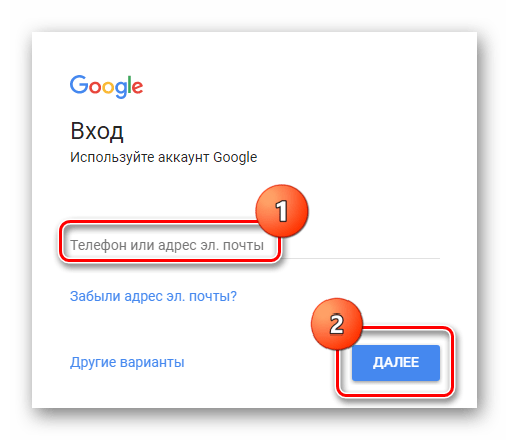
Читайте также: Как восстановить пароль в своем аккаунте Google
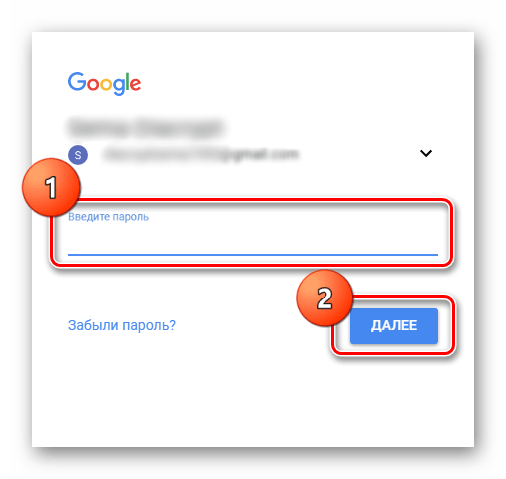
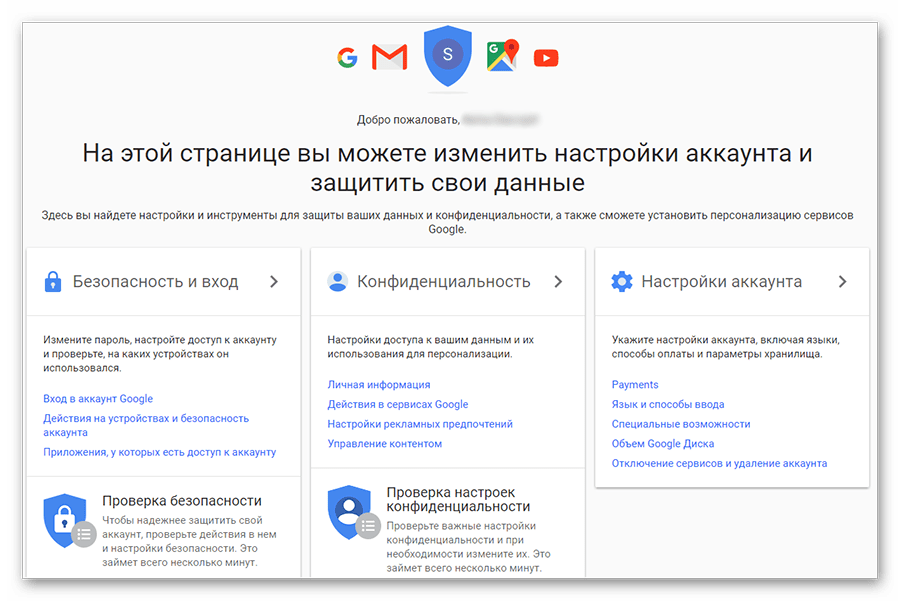
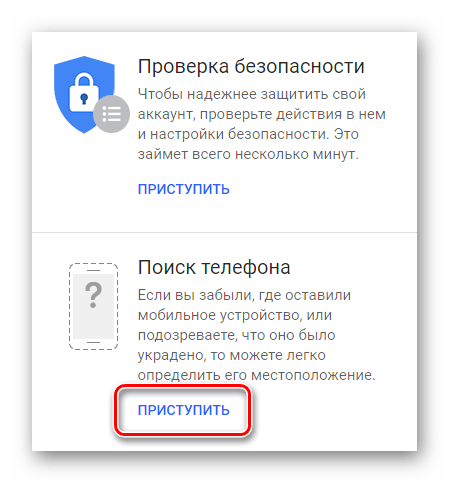
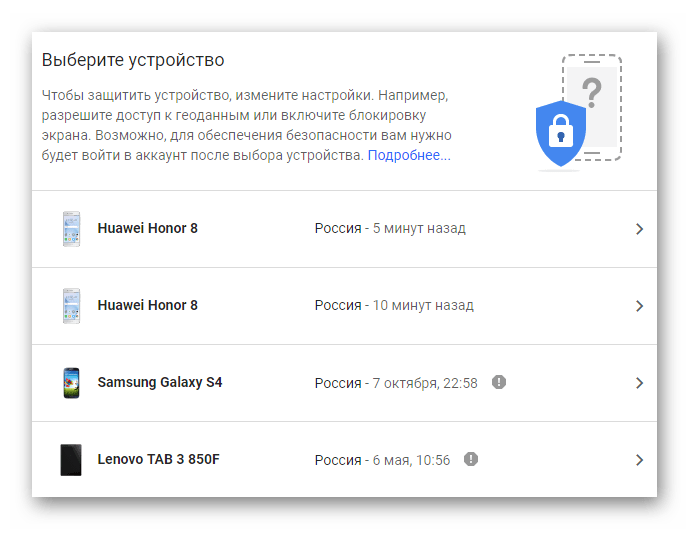

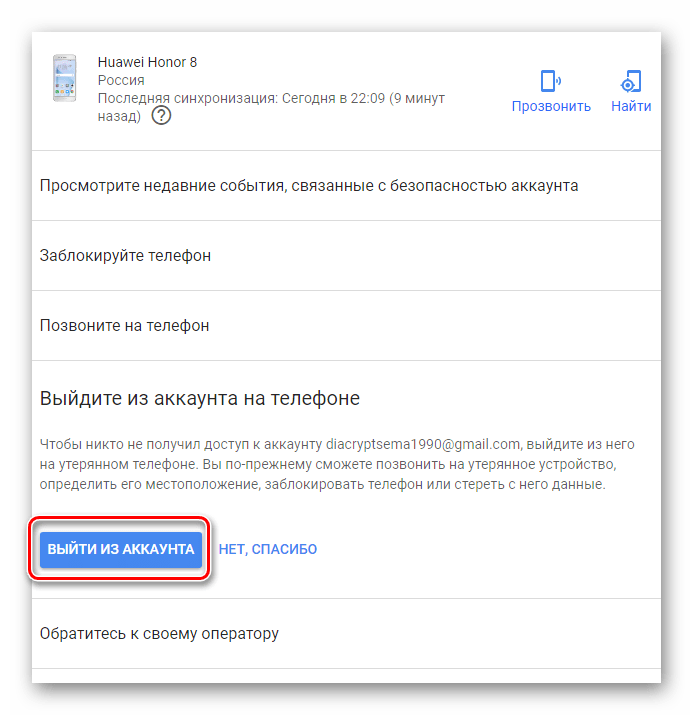
Таким образом, не имея гаджет в своем распоряжении, можно быстро отвязать от него учетную запись. Все данные, хранящиеся в сервисах Google, не будут доступны другим пользователям.
Способ 2: Смена пароля учетной записи
Еще один вариант, который поможет выйти из Play Market осуществляется через сайт, указанный в предыдущем способе.
- Откройте Google в любом удобном браузере на компьютере или Андроид-устройстве и войдите в свою учетную запись. На этот раз на главной странице вашего аккаунта во вкладке «Безопасность и вход» нажмите на «Вход в аккаунт Google».
- Следом необходимо перейти во вкладку «Пароль».
- В отобразившемся окне введите свой действующий пароль и нажмите «Далее».
- После этого на странице появятся две графы для ввода нового пароля. Используйте не менее восьми символов разного регистра, цифры и символы. После ввода нажмите на «Изменить пароль».
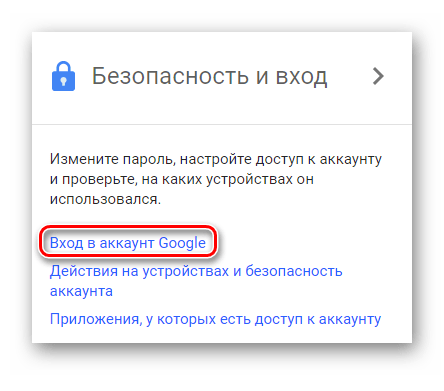
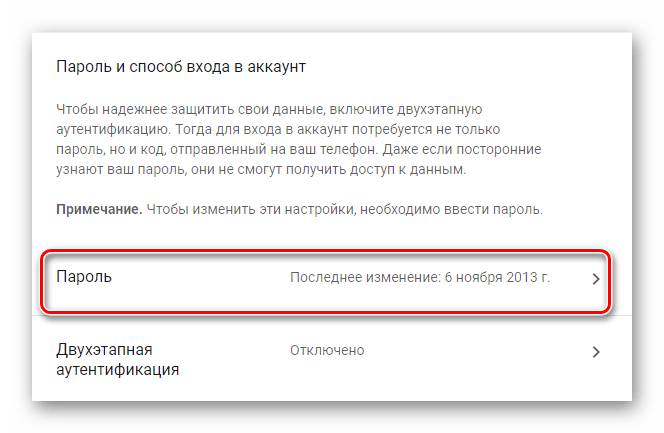
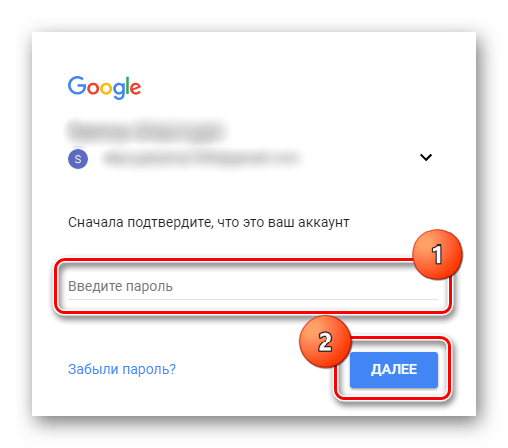
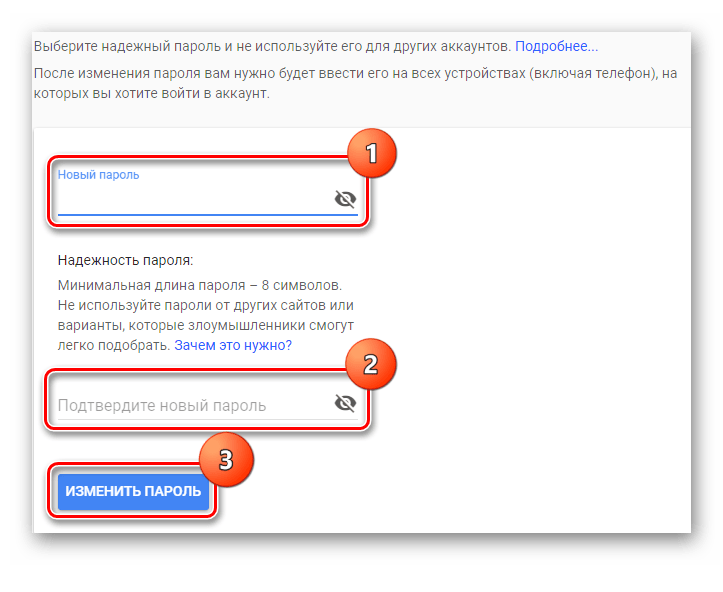
Теперь на каждом устройстве с этой учетной записью будет оповещение, что необходимо внести новые логин и пароль. Соответственно, все сервисы Гугл с вашими данными будут недоступны.
Способ 3: Выход из аккаунта через Android-устройство
Самый простой способ, если вы имеете гаджет в своем распоряжении.
- Чтобы отвязать учетную запись, откройте «Настройки» на смартфоне и далее перейдите в пункт «Аккаунты».
- Следом необходимо перейти во вкладку «Google», которая обычно находится в самом верху списка в пункте «Аккаунты»
- В зависимости от вашего устройства, здесь могут быть разные варианты расположения кнопки удаления. В нашем примере необходимо нажать на «Удалить аккаунт», после чего учетная запись будет стерта.
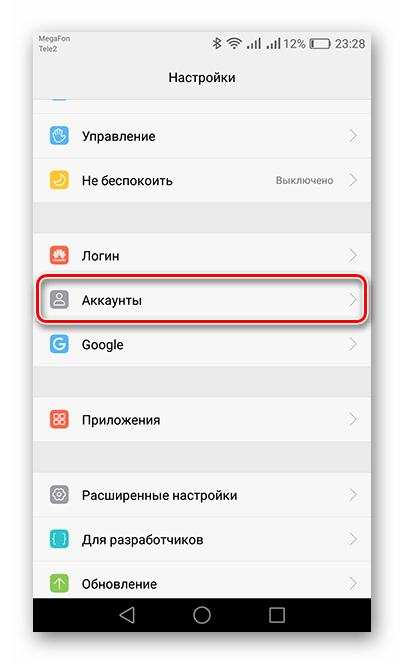
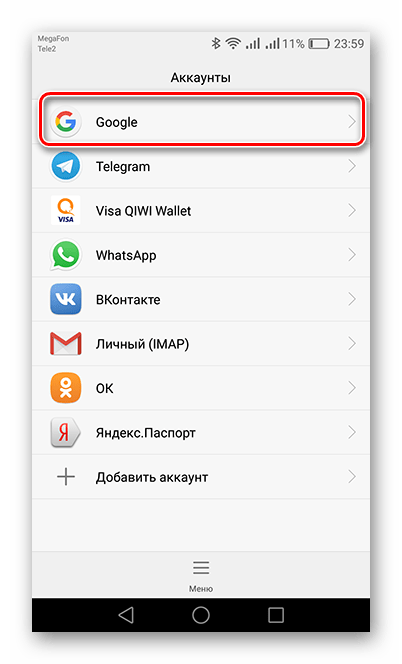
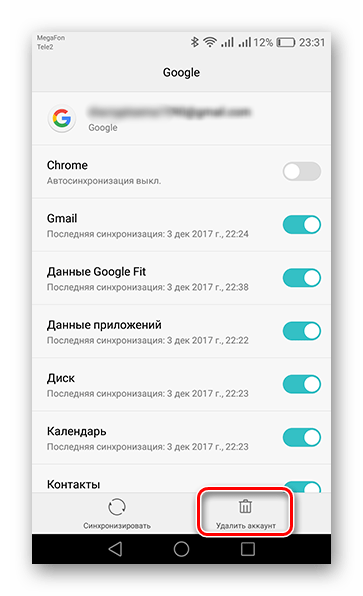
После этого можно смело делать сброс до заводских настроек или продавать ваше устройство.
Описанные в статье способы помогут вам при всех случаях в жизни. Также стоит знать, что начиная с версии Android 6.0 и выше, крайняя указанная учетная запись фиксируется в памяти устройства. Если сделать сброс настроек, предварительно не удалив ее в меню «Настройки», при включении нужно будет ввести данные аккаунта, чтобы запустить гаджет. Если пропустите этот пункт, то придется потратить много времени на то, чтобы обойти ввод данных, либо в худшем случае нужно будет нести смартфон в авторизованный сервисный центр для снятия блокировки.
 Наша группа в TelegramПолезные советы и помощь
Наша группа в TelegramПолезные советы и помощь
 lumpics.ru
lumpics.ru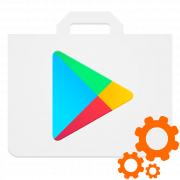
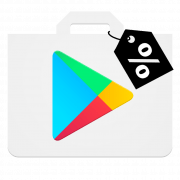
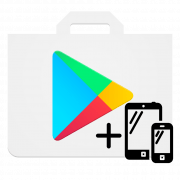

Нет, не помогли
Здравствуйте, Аноним. Жаль, что предложенные методы вам не подошли. Возможно, вы хотите выйти из аккаунта Google в Google Play, но сталкиваетесь с трудностями, потому что прямого выхода из Play Market без удаления аккаунта на устройстве не предусмотрено.
Если проблема в том, что вы хотите сменить аккаунт, попробуйте добавить новый аккаунт Google через настройки устройства: Настройки → Аккаунты → Добавить аккаунт → Google. После добавления нового аккаунта можно сделать его основным для Play Market.
Если же вы хотите полностью удалить текущий аккаунт Google с устройства, зайдите в Настройки → Аккаунты → Google, выберите нужный аккаунт и нажмите Удалить аккаунт. Это действие удалит только учётную запись с устройства, но не удалит сам аккаунт Google.
Если ситуация требует другого подхода, уточните, пожалуйста, в чем именно заключается сложность, и я постараюсь вам помочь!
Как выйти из акаунт в плей маркет
Благодарность вам за статью! Помогло!
Как перивести MiUi на русский